Cómo exportar preajustes de Lightroom
La capacidad de crear y exportar preajustes es una de las mejores características de la aplicación Lightroom que le permite sobrecargar su flujo de trabajo y ahorrar mucho tiempo al procesar fotos.
En esta guía, le mostraremos cómo crear y exportar sus ajustes preestablecidos de Lightroom, hacer ajustes a las fotos fácilmente y mejorar sus diseños.
Exportar y compartir preajustes de Lightroom es clave si desea moverlos entre computadoras, distribuirlos a amigos o venderlos en línea. Así es como lo haces.
Explore los ajustes preestablecidos de Lightroom
¿Por qué crear preajustes de Lightroom?
Imagine que está trabajando en un lote de fotos de una sesión de fotos. Ajustó la exposición y la saturación de una foto con Lightroom y ahora tiene 20 fotos más para hacer los mismos ajustes exactos. ¿Qué harás?
Aquí es donde los preajustes de Lightroom vienen a ayudar. Cuando realiza ajustes en esa primera foto, puede guardar esas configuraciones de ajuste como un ajuste preestablecido de Lightroom. Para que pueda aplicar instantáneamente la misma configuración a todas las otras fotos con solo un clic.
Los ajustes preestablecidos de Lightroom no solo consisten en hacer ajustes. También puede usarlos para agregar efectos visuales, filtros, tonificación y mucho más. Puede usarlos para mejorar fotos, retocar retratos y hacer que los diseños gráficos sean aún más hermosos sin esfuerzo.
Cómo crear un preset de Lightroom
Crear su propio preajuste de Lightroom es un proceso muy simple y fácil. Simplemente siga los pasos a continuación.
Paso 1: abra una foto en Lightroom
Antes de comenzar, debe tener una foto abierta en su aplicación Lightroom. Así que adelante, abra una foto que quiera editar.
Paso 2: haga todos los ajustes

Ahora comience a hacer todos los ajustes que desee realizar en su foto, como cambiar el contraste, la saturación, la exposición, la claridad, etc.
Paso 3: guarda tu nuevo preset
Para guardar todos los ajustes que ha realizado en su foto como un ajuste preestablecido, vaya a la pestaña Ajustes preestablecidos en el panel lateral izquierdo.
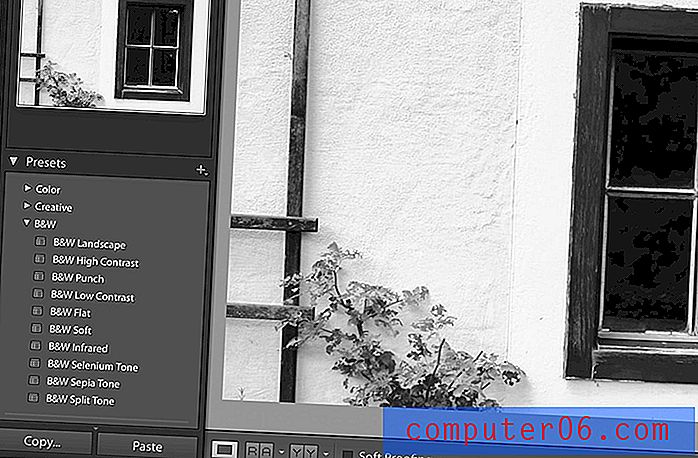
Haga clic en el ícono Más (+) en la pestaña Ajustes preestablecidos y seleccione Crear ajuste preestablecido .
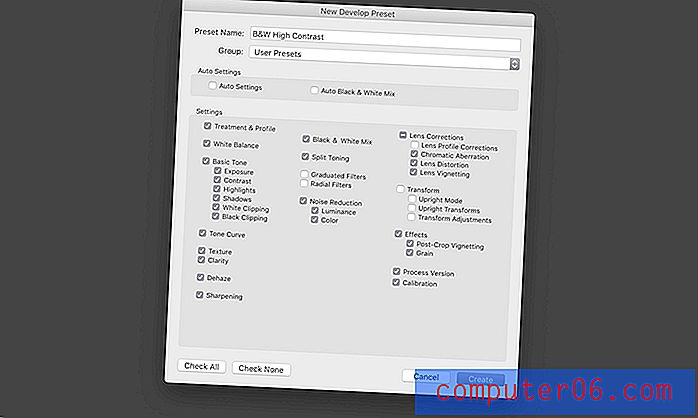
En la ventana Crear ajuste preestablecido, asigne un nombre a su nuevo ajuste preestablecido. También verá muchas opciones que le permiten seleccionar qué ajustes guardar en su preset. Simplemente haga clic en el botón Verificar todo en la parte inferior de la ventana para guardar todos los ajustes en su preset.
Haga clic en Crear y su preset ya está completo.
Cómo exportar un preset de Lightroom
Ahora que ha creado su propio preajuste de Lightroom, veamos cómo exportarlo. Tal vez desee compartir su preset con un amigo, un cliente, o tal vez incluso venderlo en un mercado. A continuación, le mostramos cómo puede exportar un ajuste preestablecido de Lightroom.
Paso 1: selecciona el Preset
Exportar un ajuste preestablecido de Lightroom es fácil porque cada ajuste preestablecido que cree en Lightroom se guarda en un archivo preestablecido de Lightroom separado. Para exportarlo, todo lo que tiene que hacer es copiar este archivo.
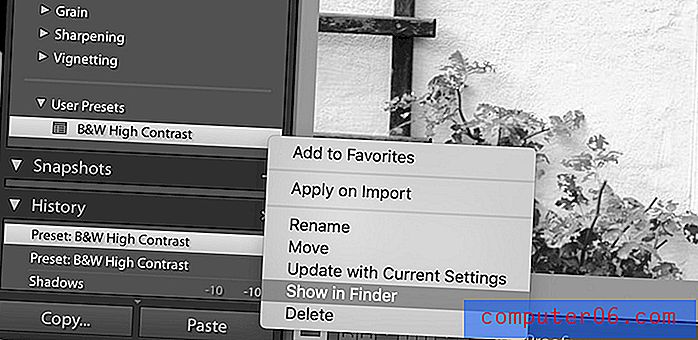
Primero, seleccione el preset que desea exportar desde la pestaña Presets. Luego haga clic derecho en el preset que desea exportar.
Ahora seleccione Mostrar en Finder . Esto abrirá la carpeta de presets de Lightroom que muestra todos los presets en su biblioteca.
Paso 2: copia tu preset
Los archivos preestablecidos de Lightroom se guardan como archivos XMP. Seleccione el archivo XMP para los ajustes preestablecidos que ha creado y cópielo y péguelo en cualquier lugar de su computadora.
Luego puede agregarlo a un archivo ZIP y enviárselo a otra persona o venderlo en línea.
Conclusión
Con suerte, ahora podrá administrar mejor su flujo de trabajo al automatizar algunas de las tareas comunes para ahorrar tiempo para trabajar en proyectos más importantes.
Además, también puede descargar ajustes preestablecidos de Lightroom creados por diseñadores profesionales para mejorar sus fotos y gráficos como un profesional. Para inspirarte, puedes ver nuestra mejor colección de presets de Lightroom.



